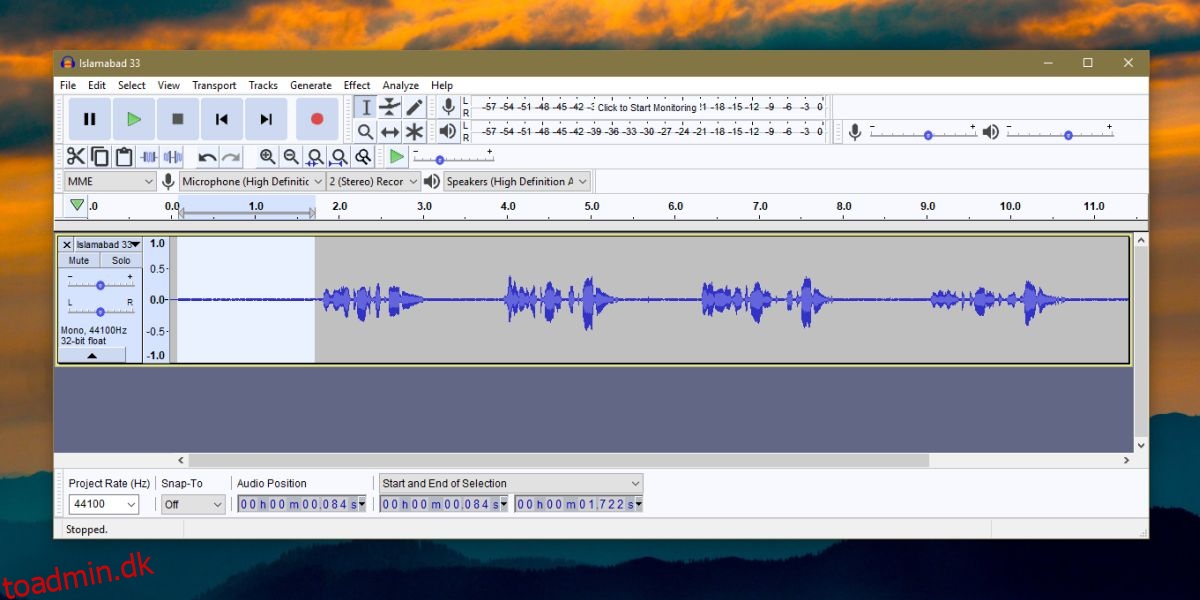Studieoptagelse kræver meget udstyr. Oven i det hele har du brug for et rum med god akustik og ingen støjende naboer. Hvis du ikke leder efter studiestille, men bare noget, der ikke lyder forfærdeligt, kan du få det derhjemme. Den smule støj, du optager, kan reduceres eller elimineres med software. Sådan kan du reducere baggrundsstøj i en optagelse på Windows 10.
SPOILER ALERT: Rul ned og se videotutorialen i slutningen af denne artikel.
Der er fantastiske betalte apps, der kan gøre dette, men til vores formål vil vi med en gratis og usædvanlig populær app kaldet Audacity, der kan gøre en masse ting, såsom optage højttaleroutput og reducere baggrundsstøj. Hvis du allerede har købt en app til redigering af lydfiler, skal du kontrollere, om den har en støjreduktionsfunktion, og du kan sammenligne resultaterne.
Reducer baggrundsstøj
Dette fungerer bedst, hvis din optagelse har en smule stille i sig på et tidspunkt. Med stille mener vi, at der ikke er nogen stemme. Støjen vil være der, uanset om du taler eller ej.
Download Audacity, installer og kør den. Tilføj stemmefilen til appen. Bølgemønsteret vil vise dig, hvilke dele der er stille. Brug musen og klik og træk over en stille del for at vælge den.
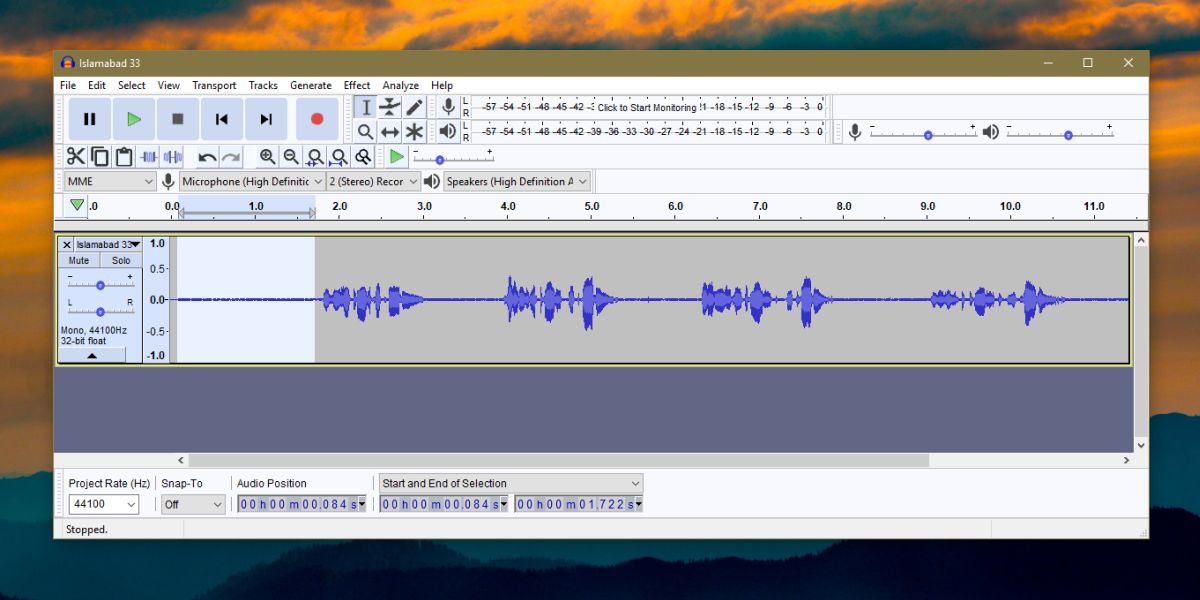
Gå til Effekter>Støjreduktion. Klik på Hent støjprofil i det vindue, der åbnes, og klik derefter på OK.
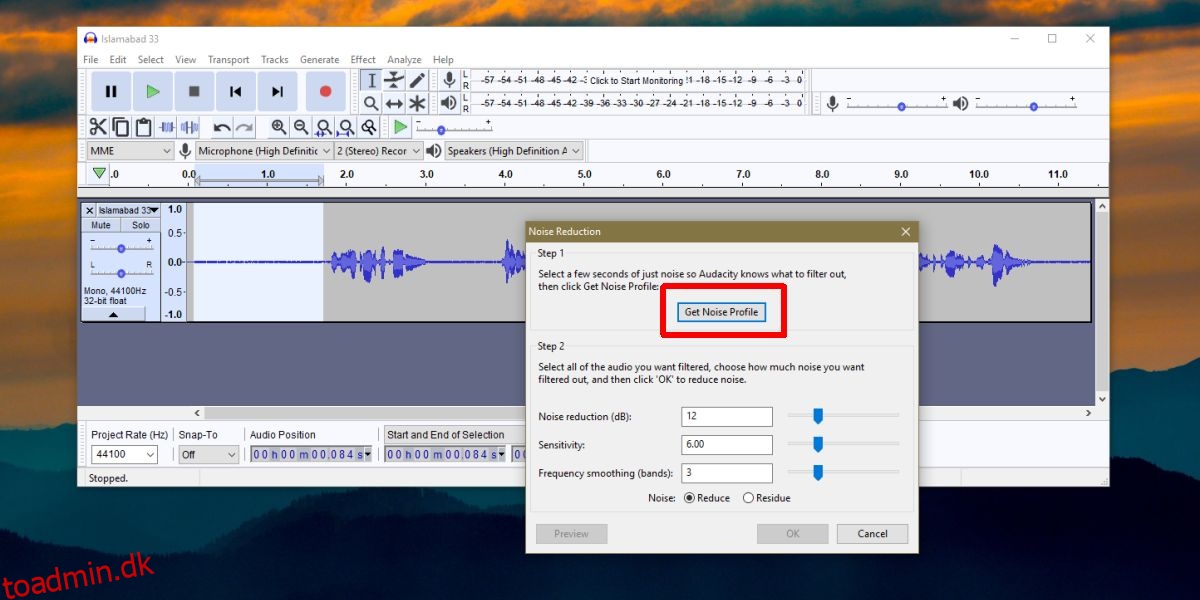
Vælg derefter den del af lydfilen, der har voice over. Gentag den samme proces som ovenfor; gå til Effekter>Støjreduktion og igen, klik på Hent støjprofil. Du kan ændre støjreduktionsniveauet, hvis du vil, samt lege med de to andre indstillinger. Når du er færdig, skal du klikke på OK. Filens bølgemønster vil ændre sig, efter at støjen er blevet reduceret. Spil det, og du vil bemærke en tydelig forskel.
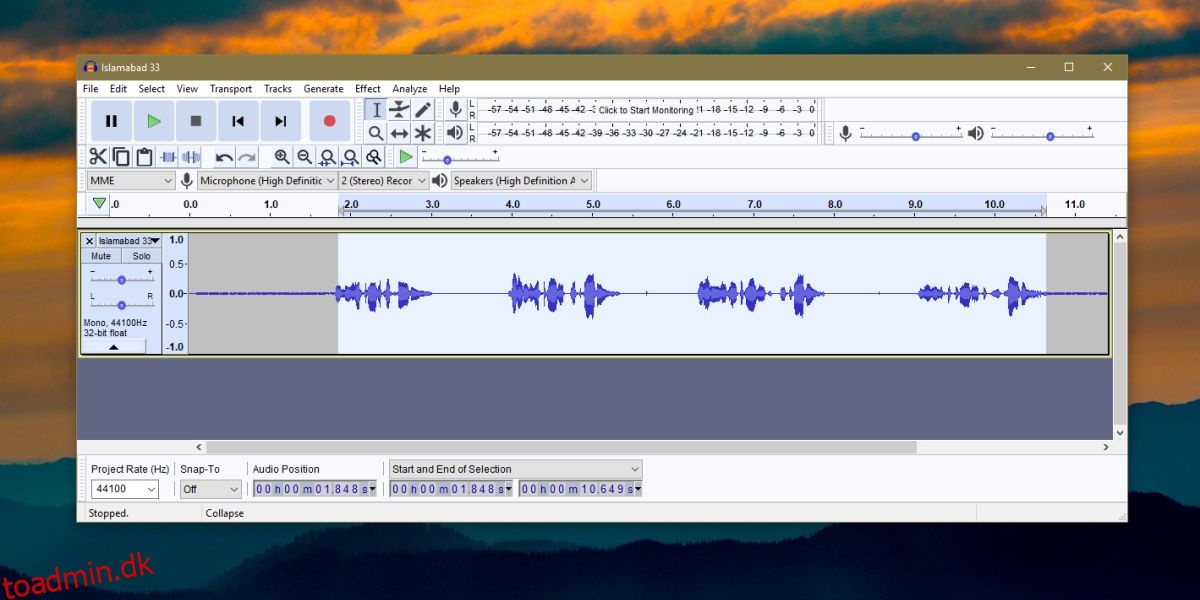
Når du er tilfreds med resultatet, skal du gå til Filer>Eksporter og vælge et format at eksportere det til.
Du vil måske have en app, der gør alt fra videoredigering til lydredigering, men en app som den ville være for ressourcekrævende, for ikke at nævne latterligt kompleks at lære og bruge. Audacity er en af de mest populære lydredigeringsapps på markedet, og det er gratis. Prisskiltet er dog ikke den bedste grund til at bruge det; det er en dygtig app, der har eksisteret i årevis.
Hvis din lydfil er for stille efter støjreduktionen, kan du tjekke Amplify-effekten, som Audacity har, for at gøre den højere. Støjen bliver selvfølgelig ikke forstærket. Dit foretrukne lyd- eller videoredigeringsprogram har muligvis en lignende indstilling. Tjek, hvad der giver dig de bedste resultater.